SQL Server数据备份怎样更简单?试试本文的方法!
想知道SQL Server数据备份?在这里你可以找到答案。本文提供了2种备份SQL Server数据库的方法。
当今,Microsoft SQL Server是一种广受欢迎的数据库管理系统。它与各种应用程序交互,支持事务处理、商业智能和分析等多种任务。对于许多数据库管理员而言,管理SQL服务器是工作中至关重要的任务之一。
如果您的SQL Server数据库突然丢失了重要数据,您将如何应对?这时,如果您事先做好了S Q L数据备份,就可以轻松解决当前的困境。
通过还原SQL数据库,您可以从数据丢失、损坏或遭受恶意攻击等情况中恢复数据。因此,了解SQL Server数据备份并熟悉还原方法对于减少停机时间非常关键。
SQL Server数据库怎么备份?有许多方法可以创建备份任务,而目前最受欢迎的方法是使用带有用户界面的数据库管理工具,如SQL Server Management Studio(简称SSMS)。该工具提供了备份和还原数据库的功能,以及其他保存数据库副本的方法,如分离和附加等。
在开发过程中,大多数人使用用户界面工具与数据库进行交互。然而,当应用程序安装在测试/用户的计算机上时,这些工具可能无法使用。那么,如果您需要进行数据库备份,却没有安装SSMS,有两种方法可供选择:
如果您想要集中备份多个客户端计算机中的数据库,可以考虑使用专业的备份工具,如傲梅企业备份网络版。该工具提供多种备份功能,并支持多个数据库版本的数据库备份。您可以使用该工具将企业重要数据集中备份到网络共享位置或NAS等存储设备。
下面将详细介绍使用用户界面数据库管理工具以及傲梅企业备份网络版进行SQL Server数据备份的操作步骤。
1. 打开SQL Server Management Studio (SSMS),并连接到目标服务器。
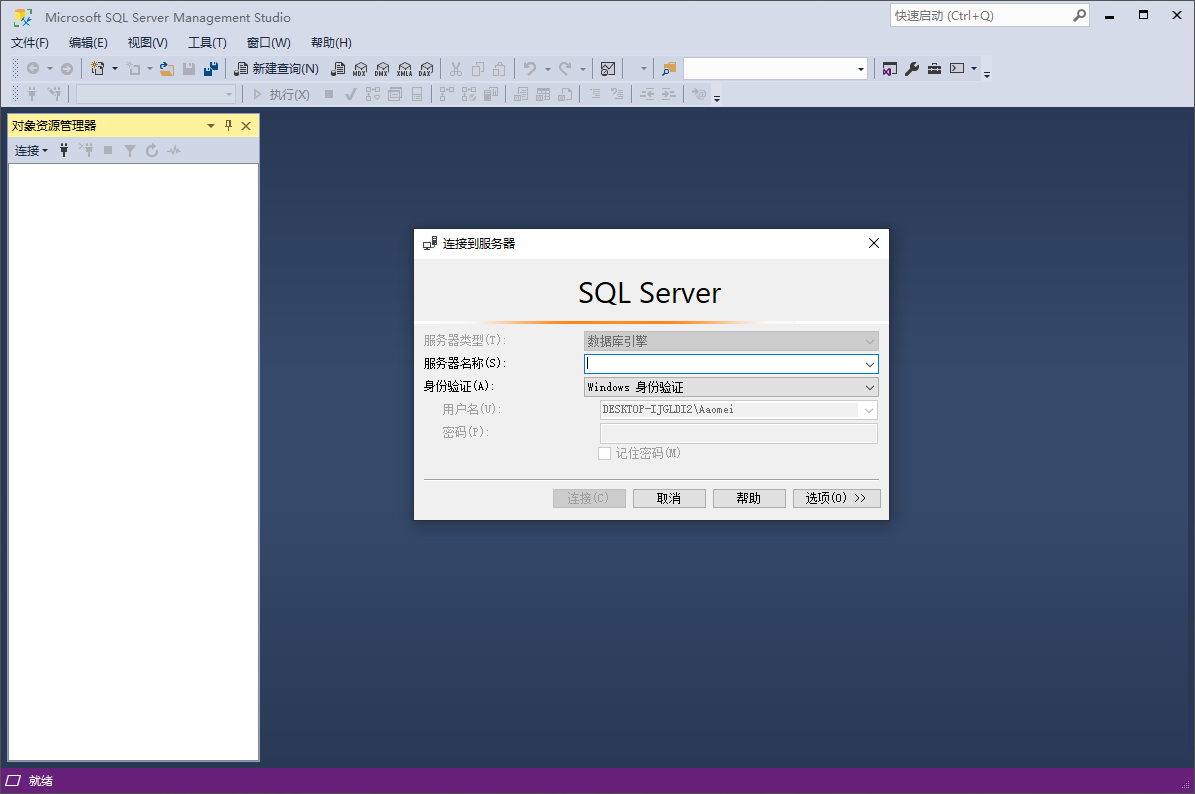
2. 右键单击要备份的数据库,选择“任务”,然后点击“备份”。

3. 在弹出的备份向导中,配置数据库、备份类型和目标位置。在备份类型中,选择完整备份或差异备份。在目标部分,选择备份存储的路径,可以添加或删除现有路径。
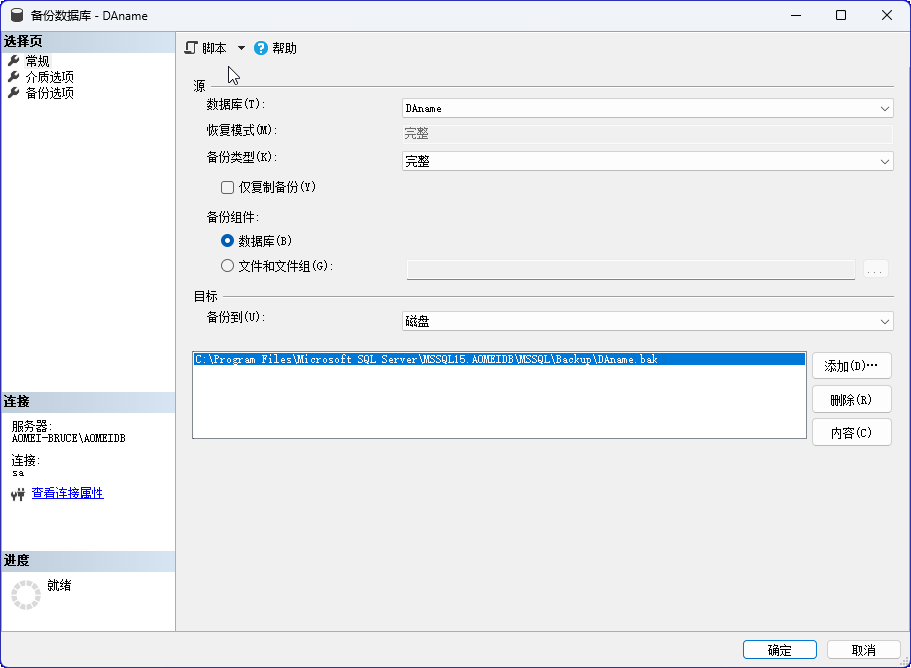
4. 完成数据库备份任务的配置后,点击“确定”开始备份过程。
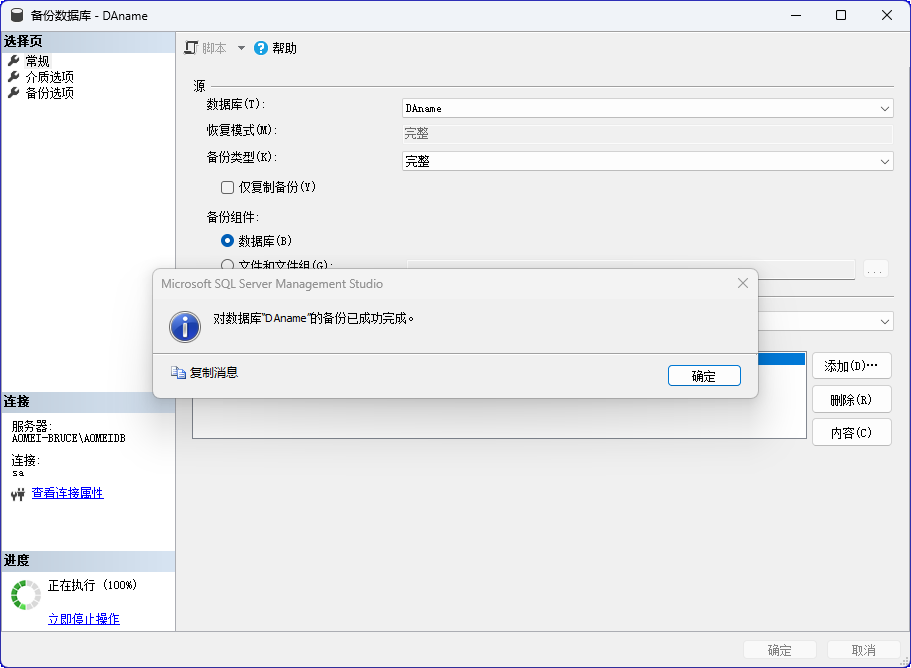
在需要还原备份的数据库时,右键单击目标数据库,选择“任务”,然后点击“还原”->“数据库”。

要使用傲梅企业备份网络版进行SQL Se r ver数据备份,首先需要从下载中心下载并安装傲梅企业备份网络版。然后,在集中管理的设备上安装该软件。
此外,您还需要在数据库所在的客户端设备上安装傲梅企业备份网络版客户端。您可以手动安装客户端,也可以通过远程方式进行安装。

以下是使用傲梅企业备份网络版进行SQL Server数据备份的详细步骤:
1. 在服务器端启动傲梅企业备份网络版,并通过控制和管理客户端功能远程连接到需要备份数据库的计算机。您可以选择通过账户密码或发送控制请求的方式进行连接。

2. 远程连接建立后,切换到“首页”选项卡,然后点击“SQL Server备份”。
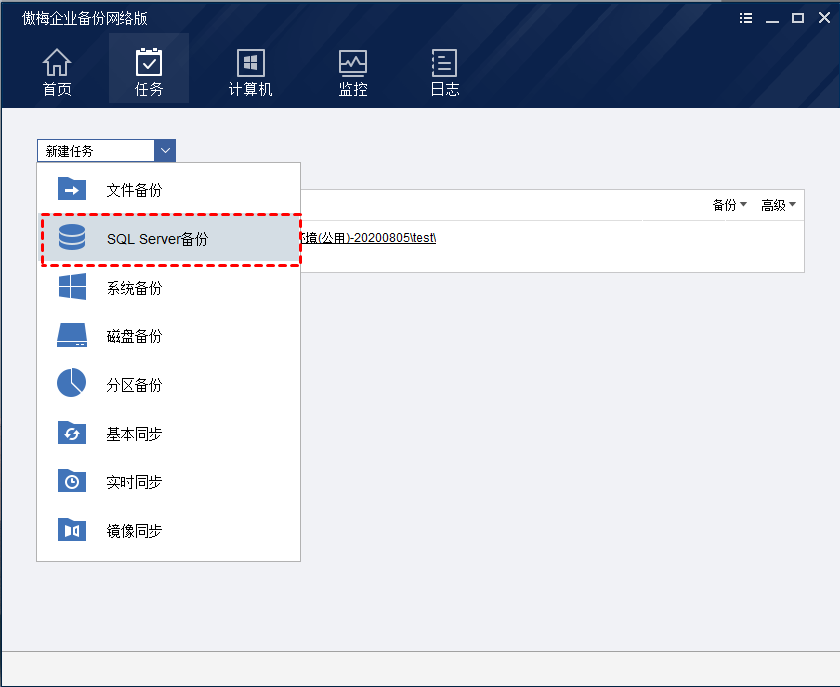
3. 点击“添加计算机”,在弹出窗口中选择要备份数据库的客户端计算机,并点击“确定”。
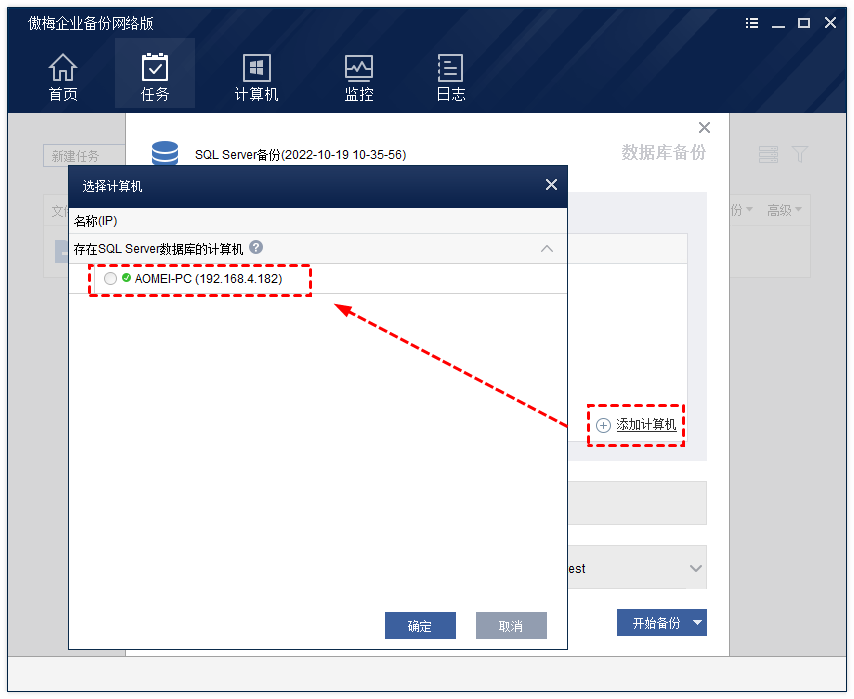
4. 在“步骤2”中,点击“+添加”选择要备份的数据库,然后点击“确定”。
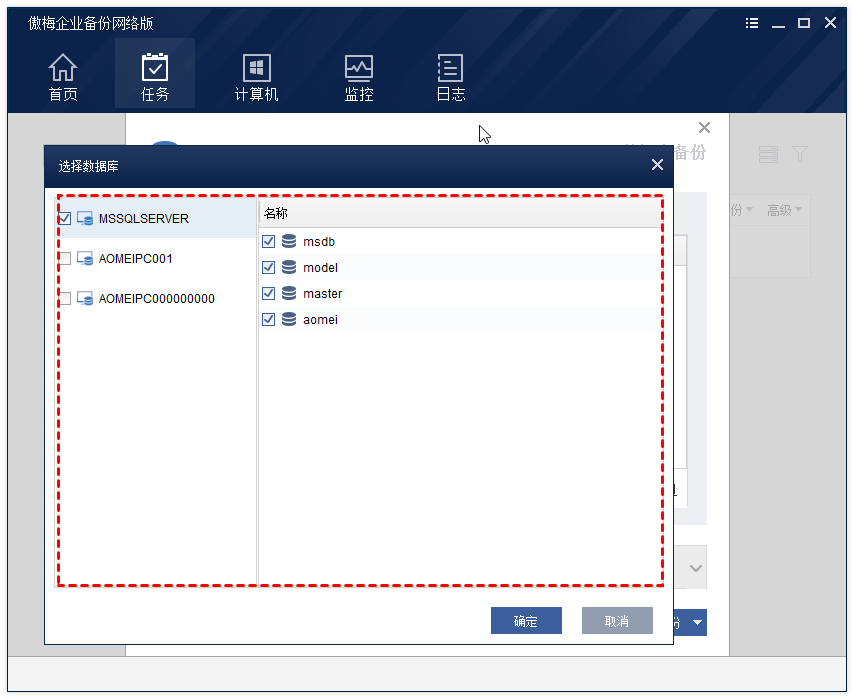
5. 在数据库备份任务的“步骤3”中,设置存储数据库备份的目标位置,可以是网络共享文件夹或NAS路径。点击“添加存储”,然后输入用户名和密码等信息。
6. 点击“开始备份”以启动备份任务。您还可以点击左下角的设置选项来配置加密或压缩操作,并设置定时任务以进行自动备份等。
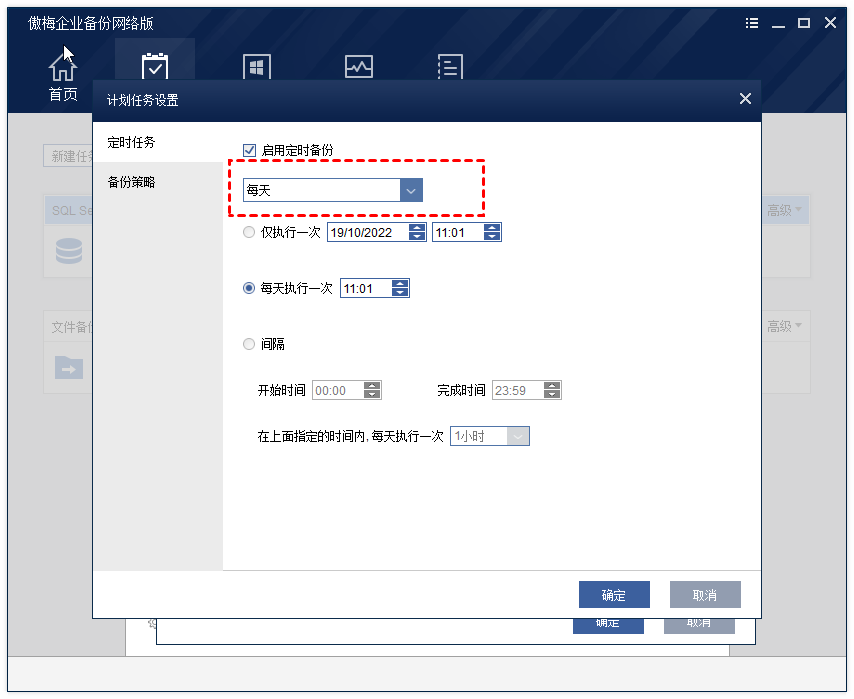
在需要SQL Server数据备份恢复时,切换到“任务”,找到之前创建的备份任务,展开“高级”菜单,然后点击“还原”来恢复数据库备份。

还不知道怎么实现SQL Server数据备份?来这里你可以找到2种简单的方法,并且有创建SQL Server数据库备份的详细操作步骤。其中傲梅企业备份网络版可以集中批量的管理备份任务。此外你还可以使用命令脚本来创建数据库备份,方法有很多,请根据需要选择。